Disney+ (ディズニープラス)は、ディズニーを含む5ブランドの動画・映画が見放題の動画配信サービスです。Disney+ (ディズニープラス)の登録方法とその解約方法をまとめました!登録方法、解約方法には確認しておきたいポイントがあるのでぜひチェックしておきましょう!
Contents
Disney+ (ディズニープラス)を登録する前にチェック!

Disney+ (ディズニープラス)はディズニー、ピクサー、スター・ウォーズ、マーベル、ナショナル ジオグラフィックの新作を含んだ、映画や動画などのデジタルコンテンツが楽しめる動画配信サービスです。本サービスは、「ディズニープラス」と「ディズニーDX」アプリを楽しめるサービスです。Disney+ (ディズニープラス)を利用するには月額990円(税込)がかかります。
ぜひ、登録したいと思った方、よさそうだなと悩んでいる方は登録前にここでチェックポイントを確認してくださいね!
Disney+ (ディズニープラス)を始める前に必要なもの
- dアカウント
- ディズニーアカウント
- クレジットカード(ドコモキャリア以外の方)
利用するには、dアカウントとディズニーアカウントの登録が必要となっています。ドコモの携帯電話でなくとも、ソフトバンク、auでも利用することは出来るのでご安心ください。
dアカウントとは、スマートフォン、タブレット、パソコンなどでdポイントやdマーケット等のサービスを利用する時に必要なID。ドコモの回線持っていてもいなくても、無料で作ることが出来ます。このdアカウントは、ディズニー公式サイト(「Disney.jp」)や、東京ディズニーリゾートの予約、ディズニーストア(オンライン)でのショッピングなど、ディズニーの各種オンラインサービスを利用する時必要になるので、作っておくと便利ですよ♪
クレジットカードは、ドコモ以外のキャリアを持っている方の支払い方法となるので必要です。ドコモの携帯電話を持っている人は、毎月の携帯電話料金と合算した支払いになるのでクレジットカードは必要ありません。
登録前に必要なものは、「dアカウント」「ディズニーアカウント」「クレジットカード(ドコモ以外の携帯電話の方)」でした。
Disney+ (ディズニープラス)の登録方法
それでは、Disney+ (ディズニープラス)への登録方法をチェックしていきたいと思います。先に登録前に「dアカウント」「ディズニーアカウント」が必要と述べましたが、どちらもなくてもDisney+ (ディズニープラス)のホームページから一気に登録が出来ます!
ここでは、
- dアカウントなし
- ディズニーアカウントなし
- ドコモキャリア以外
の場合の登録方法を画像付きで説明していきますので、一緒に登録しちゃいましょう!
Disney+ (ディズニープラス)のサイトにアクセスして、入会ボタンを押す
Disney+ (ディズニープラス)の公式ホームページから下の「今すぐはじめる」のボタンを押します。押すとdアカウント登録サイトへつながります。
↑
(上記から公式サイトへ飛ぶことができます。)
dアカウントの登録

「dアカウントを発行する」ボタンを押して、そのまま案内に沿って登録します。

そのまま入力フォームに必要事項を入力し、登録していきます。
これでDisney+ (ディズニープラス)でのdアカウントの契約登録が完了しました。次は、dアカウントでログインし、ディズニーアカウントの新規登録を行います。
ディズニーアカウントの登録
ディズニーアカウントの新規登録をクリックすると、このような画面になります。



必要事項を入力し、「入力内容を確認する」をクリック!ディズニーアカウントがこれで登録できました。このまま、ディズニーアカウントでログインします。
登録したアカウント情報を入力し、ログインします!
利用したいアプリをダウンロードして、楽しむ♪
最後に、利用したいアプリをダウンロードして、好きなデバイスでサービスを利用します。パソコン、タブレット、スマートフォンのどこからでもログインして、利用できます!

※スマホで登録&スマホで見れる
Disney+ (ディズニープラス)を解約する前にチェック!
Disney+ (ディズニープラス)を十分に楽しんだし、解約しようかなという前にいくつかチェックしておきたいポイントがありますので、ここで確認してから解約の手続きに入りましょう。
解約すると今までの情報が消える
解約をした場合、これまで利用してきた情報が削除されて、解約後に再契約した場合も以前の情報は引き継がれることはありません。今までダウンロードしていた動画サービスなども解約した時点で、利用できなくなります。
Disney+ (ディズニープラス)は、継続して利用していると会員特典がつく嬉しいサービス。会員限定の加入月に応じたデジタルコンテンツ、会員限定のdポイントカードなど、これらの特典もなくなります。解約してしまうと、それまで利用してきた継続月数がカウントされず、また一からの登録となるのです。
アプリを消しても解約にはなっていない
Disney+ (ディズニープラス)は、アプリをダウンロードしてデジタルサービスを利用しますが、そのアプリをアンインストールしたからといって、解約したことにはなりません。解約する時には、下にまとめました解約方法に沿って解約するようにしてください。
My docomoサイトのメンテナンス中は解約できない
Disney+ (ディズニープラス)の解約には、My docomo のサイトからする必要があります。しかし、My docomo のサイトでのドコモオンライン手続きは毎週火曜日午後10時半から翌日午前7時まで定期メンテナンスを実施していて、メンテナンス中は退会することが出来なくなっているので、注意が必要です。
Disney+ (ディズニープラス)の解約方法
それでは、解約してみましょう。解約する時の方法を画像付きでまとめましたので、一緒にやってみましょう!
Disney+ (ディズニープラス)のサイトから退会する
Disney+ (ディズニープラス)を退会にするには、dアカウントで契約した際の登録を解約することになります。よって、My docomoのサイトでの退会作業になります。

My docomo での解約手続き

My docomoのサイトへつながるので、「ログインして表示」ボタンをクリックして、登録したdアカウントでログインします。

ログインすると、この画面が出てくるので、「ご契約中の主なサービス」からDisney DELUXEを選び「解約する」のボタンをクリックします。
注意事項のサイトを開き確認した後、同意するにチェックします。※注意事項内容を確認しないと同意するのチェックが出来なくなっています。

チェックが出来たら、下に進み「次へ」ボタンをクリックします。
最後に契約内容の確認画面が表示されるので、内容を確認したら、下の方にある「手続きを完了する」ボタンをクリックして、退会は完了です!
まとめ

Disney+ (ディズニープラス)での、登録方法・解約方法は確認できたでしょうか。
登録は案内が多くて簡単だけど、解約方法はサイトに大きく案内されていることはないので、意外とどうしたらいいか分からなくなりますよね。
Disney+ (ディズニープラス)は、dアカウントでの契約となっているので、利用中のサービスをドコモのオンライン手続き(My docomo)から解約することが出来ました!ここでは、Disney+ (ディズニープラス)のサイトからMy docomo サイトへ移動しましたが、直接My docomo のサイトへ移動しても解約は可能です。
解約方法が分かれば、安心して楽しめますよね!ただし、サービスがとても充実しているので、ディズニーファンは退会するのが惜しくなってしまうかもしれません。
思う存分、Disney+ (ディズニープラス)を楽しんでください♪
※登録簡単で最新作も見放題